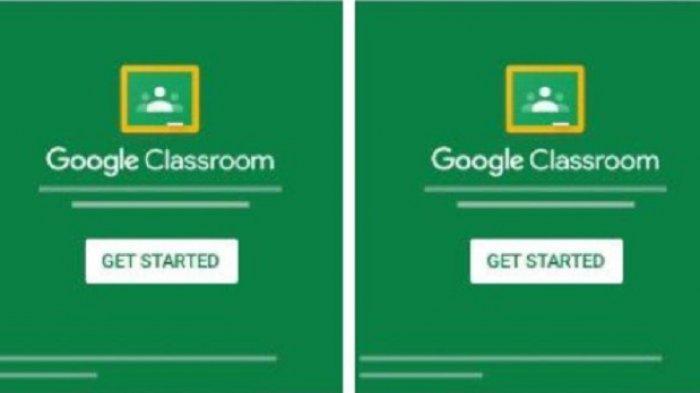Belajar Online
Cara Menggunakan Aplikasi Google Classroom Bagi Guru dan Siswa
Tahun ajaran baru 2020/2021 dimulai, Senin (13/7/2020). Kendati demikian, pemerintah masih melarang proses belajar mengajar secara tatap muka
TRIBUN-TIMUR.COM - Tahun ajaran baru 2020/2021 dimulai, Senin (13/7/2020). Kendati demikian, pemerintah masih melarang proses belajar mengajar secara tatap muka. Solusinya adalah pembelajaran secara daring atau dalam jaringan.
Pandemi Covid-19 telah mengubah sistem pembelajaran di Indonesia dari tatap muka langsung ke sistem online atau dalam jaringan.
Untuk itu dibutuhkan aplikasi khusus agar siswa dan guru dapat tetap berinteraksi meski melalui jagat maya.
Salah satu aplikasi yang banyak digunakan untuk proses belajar mengajar adalah Google Classroom.
Google Classroom merupakan salah satu aplikasi e-learning dari google. Aplikasi ini dikembangkan untuk sekolah yang bertujuan menyederhanakan pembuatan, pendistribusian dan penetapan tugas dengan cara tanpa kertas.
Layanan google classroom ini akan sangat bermanfaat untuk digunakan. Pada aplikasi ini terdapat dua mode yaitu untuk guru dan siswa.
Dua model itu memiliki fitur yang berbeda-beda tergantung dengan kebutuhan. Aplikasi Google Classroom ini penggunaannya gratis.
Bagi yang sudah berpengalaman melakukan pembelajaran secara online, penggunaan aplikasi Google Classroom mungkin tidak menjadi masalah.
Namun bagi siswa baru, penggunaan aplikasi ini tentu menjadi kendala tersendiri.
Untuk memanfaatkan fasilitas gratis ini, pihak sekolah sebelumnya harus mempunyai akun G Suite for Education dan para siswa mempunyai akun google.
Berikut panduannya penggunaan Google Classroom untuk guru:
1. Membuat kelas
- Login ke aplikasi Google Classroom yang sudah diunduh atau buka laman classroom.google.com
- Pada layar akan muncul beberapa pilihan, bagian atas layar ada "Classes page", kemudian klik "Add", lalu "create class"
- Selanjutnya pada layar akan menampilkan formulir yang berisi kelas, sesi kelas, subjek kelas, dan ruangan. Isi formulir tersebut.
- Lalu klik "create" maka kelas sudah berhasil dibuat.
2. Mengundang siswa
- Pilih kelas yang akan dibagikan
- Lalu, pada bagian kiri bawah judul kelas terdapat "Kode Kelas", klik kode tersebut
- Setelah itu copy kode dan bagikan ke murid
3. Membuat tugas
- Klik pada bagian menu "Tugas Kelas", lalu pilih "Tugas"
- Lalu isi judul tugas dan petunjuk pengerjaannya
- Jika ingin menambahkan materi atau melampirkan file bisa klik "Tambahkan"
- Lalu masuk bagian setting dan atur ketentuan tugas seperti poin nilai, topik, dan tenggat waktu pengerjaan
- Jika semua sudah dilakukan, klil "Tugaskan"
4. Memposting materi
- Klik pada bagian menu "Tugas Kelas", lalu pilih "Materi"
- Lalu isi judul amteri dan deskripsi materi tersebut
- Selanjutnya klik "Tambahkan" untuk melampirkan file dari google drive, link, file, atau
youtube
- Lalu masuk bagian setting dan atur ditujukan untuk siapa materinya dan topik materi tersebut.
5. Melihat tugas yang dikirimkan
- Klik pada bagian menu "Tugas Kelas", lalu pilih "Tugas"
- Selanjutnya akan ditampilkan detai tugas, lalu klik "Diserahkan"
- Kemudian akan muncul data jawaban atau file siswa yang sudah menyerahkan tugas
- Klik file tersebut, dan beri masukan atau nilai pada tugas
- Jika sudah, klik tombol "Kembalikan"
Cara menggunakan aplikasi google classroom untuk siswa:
1. Bergabung kelas
- Login ke aplikasi Google Classroom yang sudah diunduh atau buka laman classroom.google.com
- Pilih tanda "+" yang ada di sudut kanan atas lalu pilih "Gabung Kelas"
- Kemudian masukkan kode kelas yang diberikan guru lalu klil "Gabung"
2. Mengirim tugas
- Klik pada bagian menu "Tugas Kelas", lalu pilih tugas yang akan dikerjakan
- Akan muncul detail dari tugas yang dipilih, klik "Lihat Pertanyaan" untuk menjawab pertanyaan
- Selanjutnya kamu akan diarahkan ke halaman pertanyaan, kamu bisa menjawabnya pada kolom yang tersedia
- Jika sudah selesai menjawab, klik "Serahkan" dan selesai.(*/tribun-timur.com)